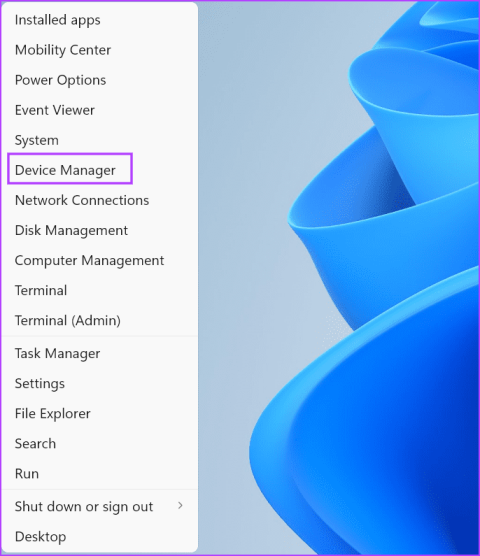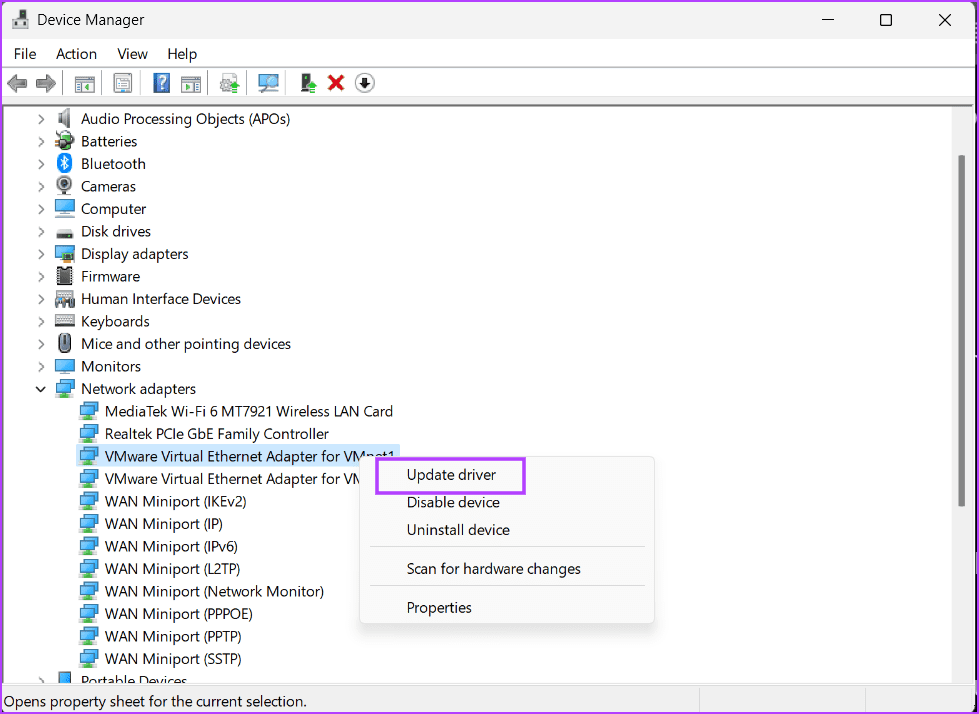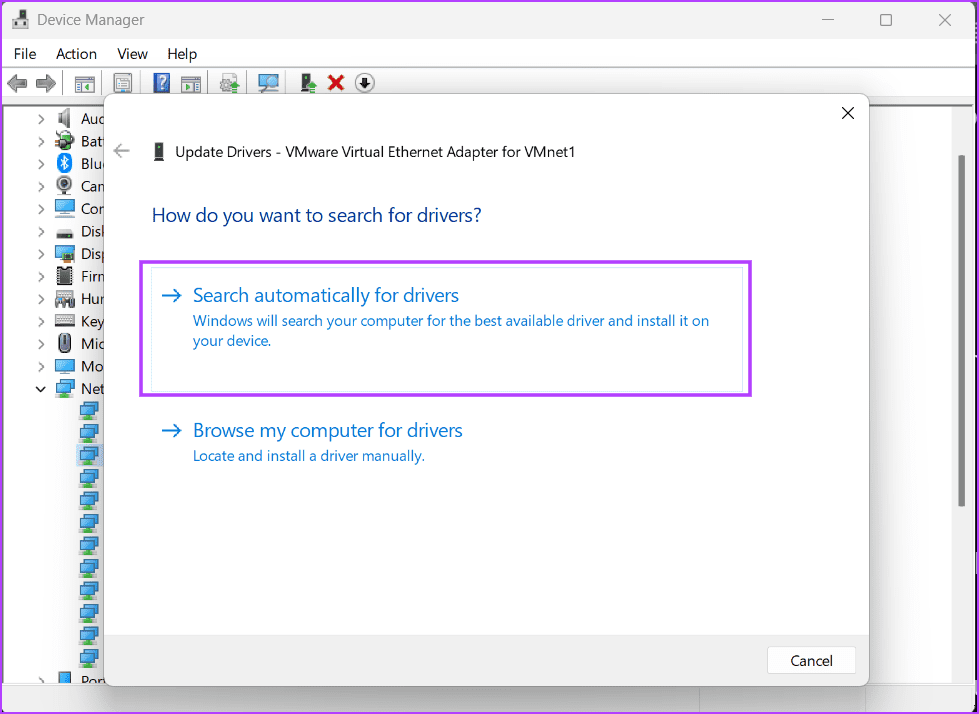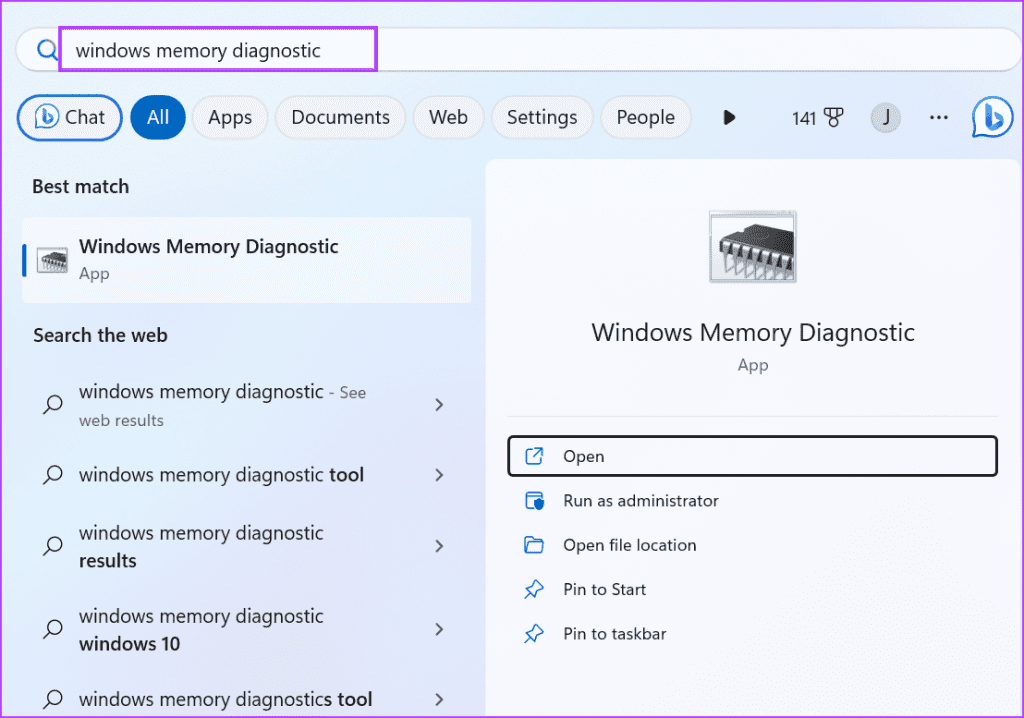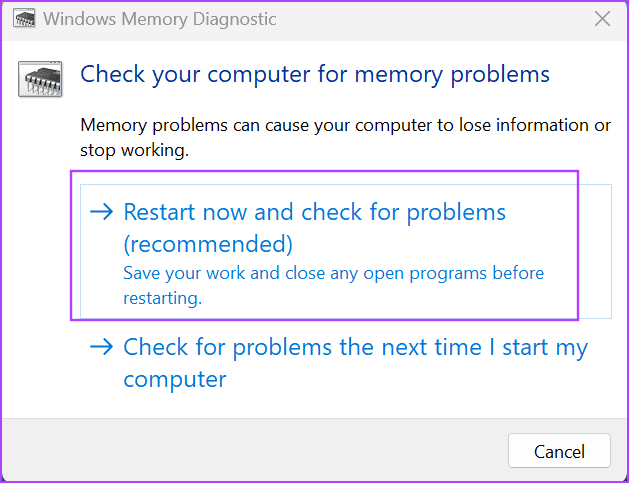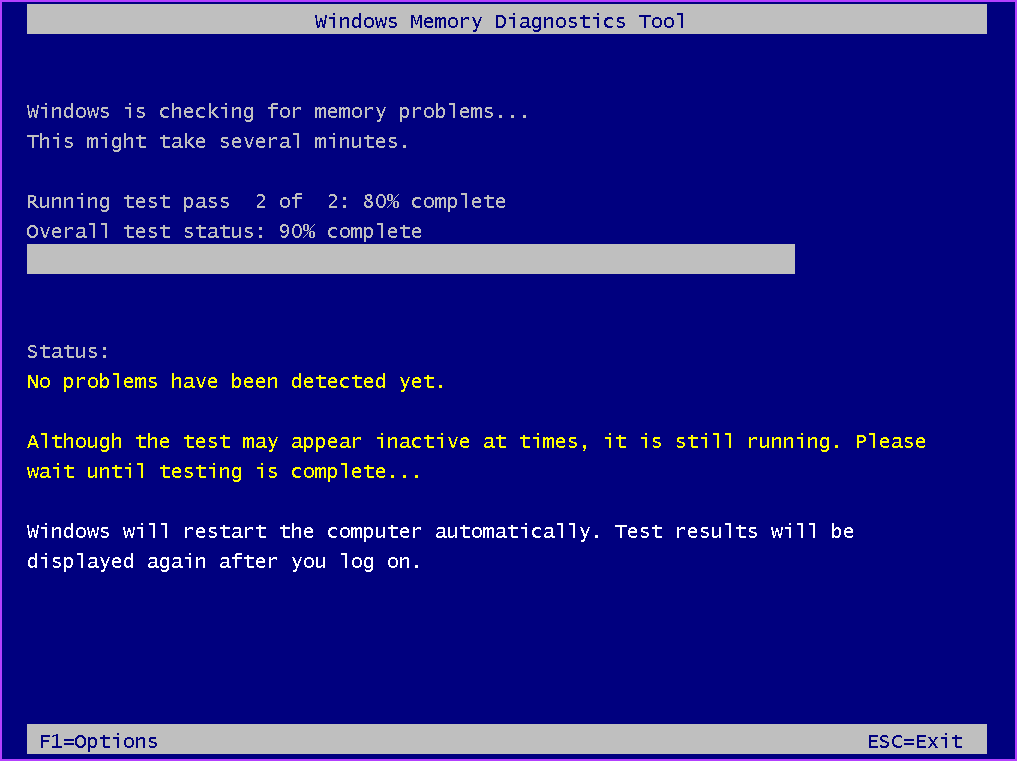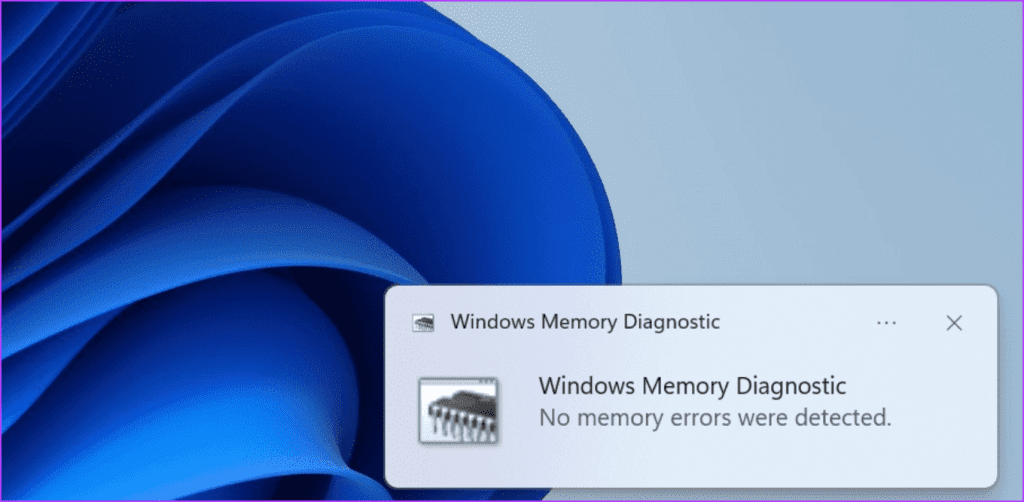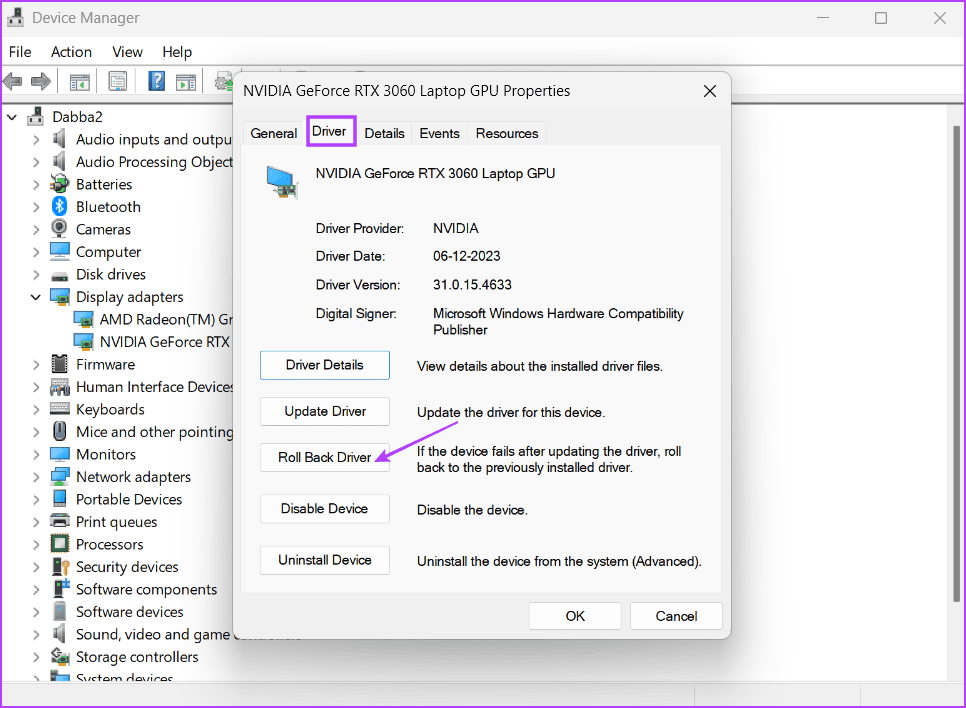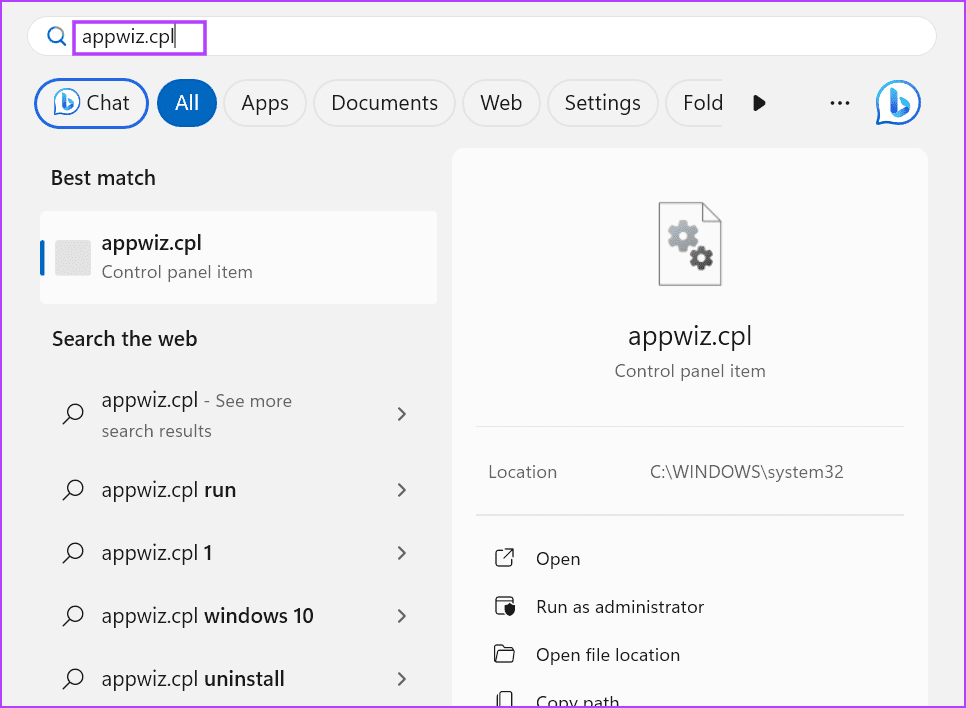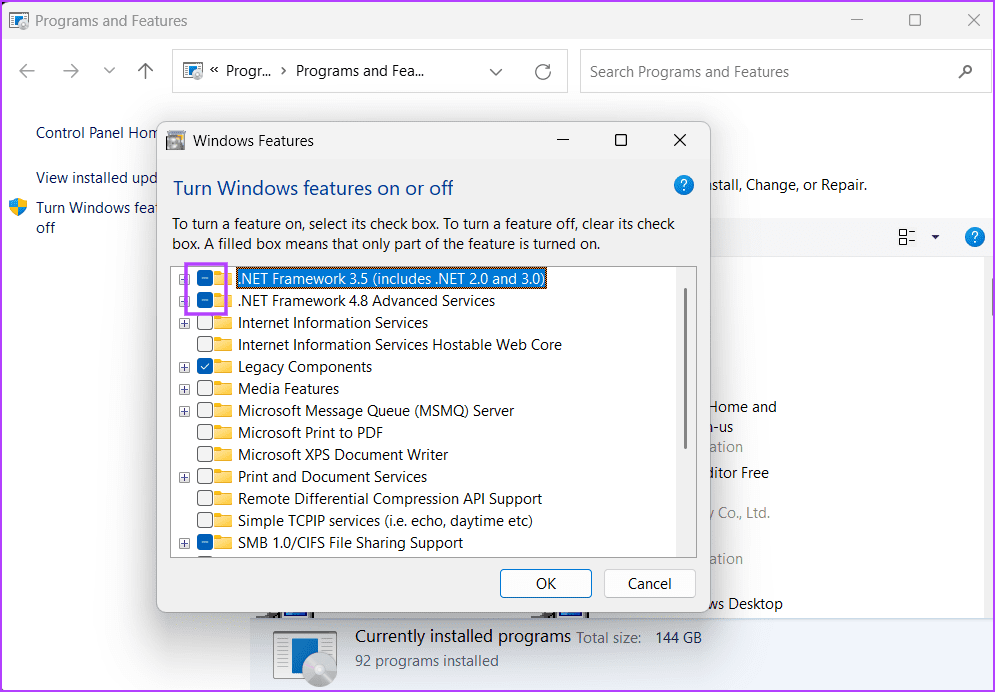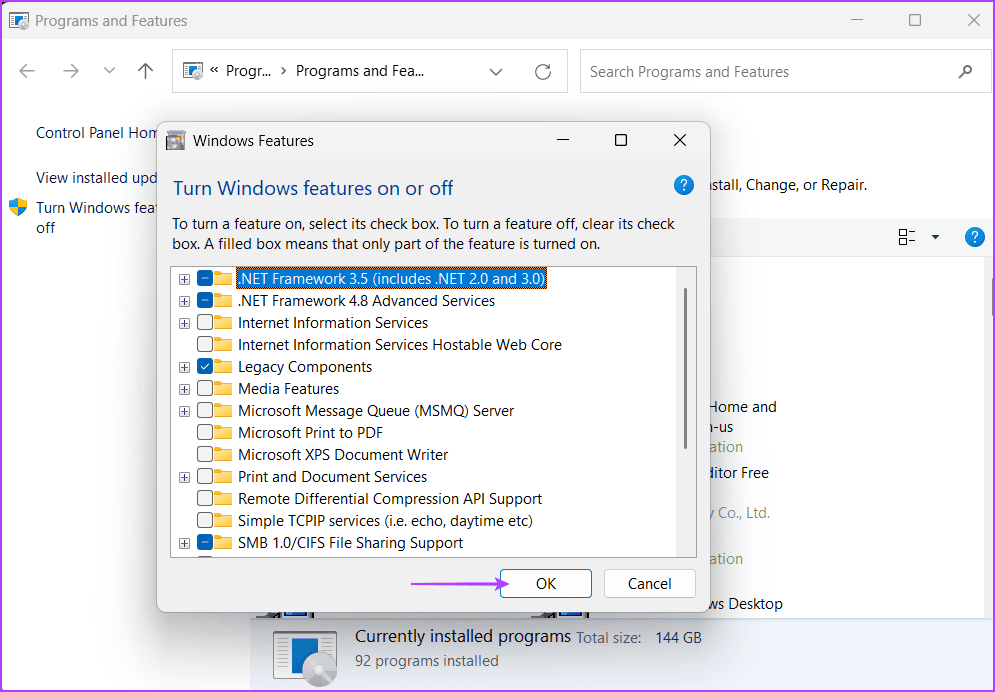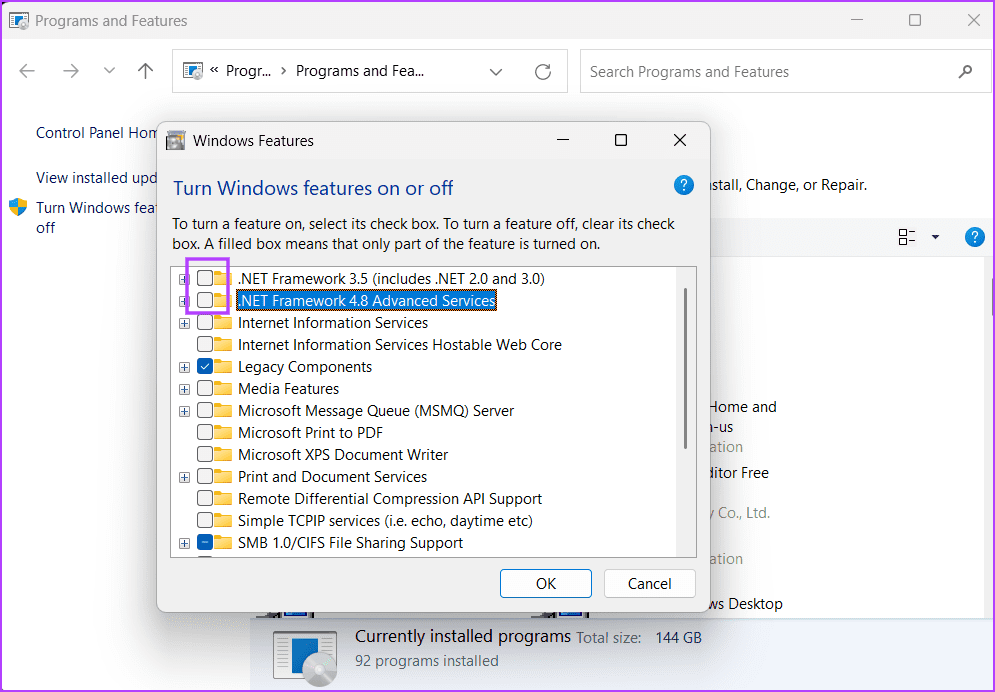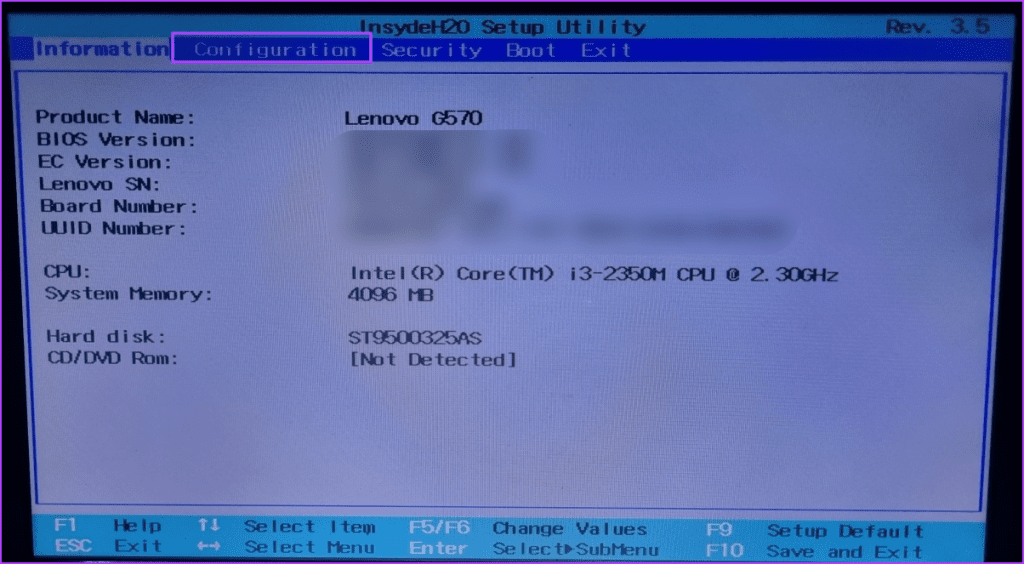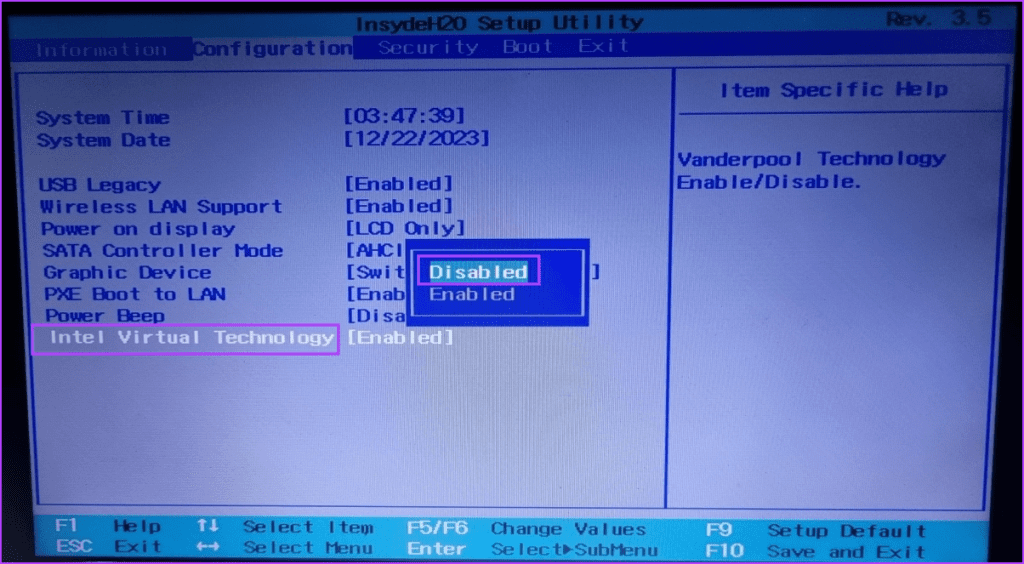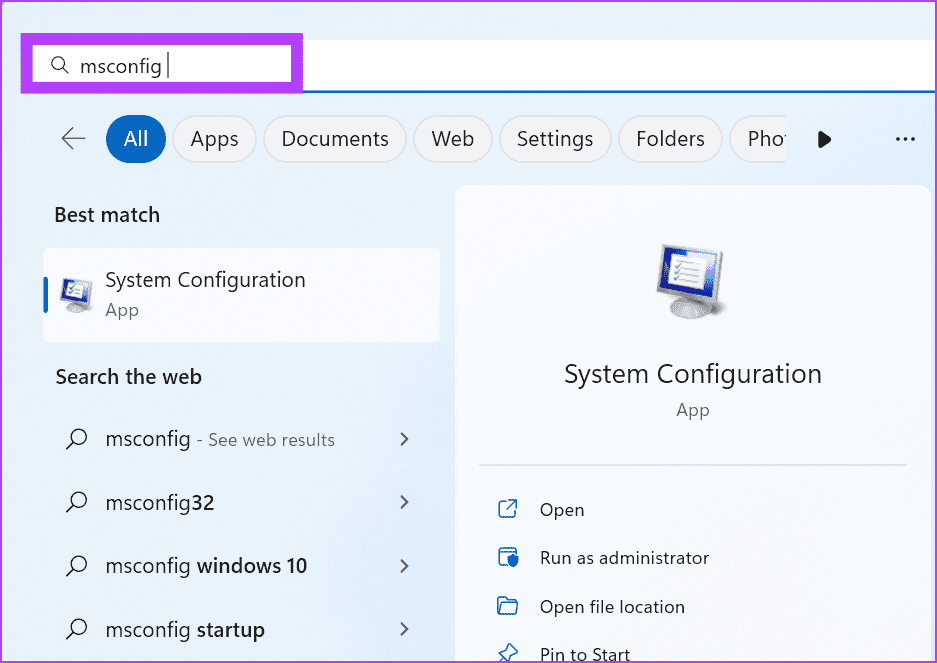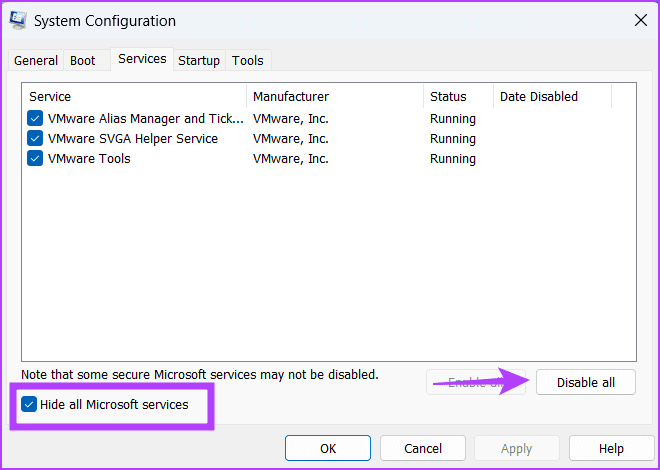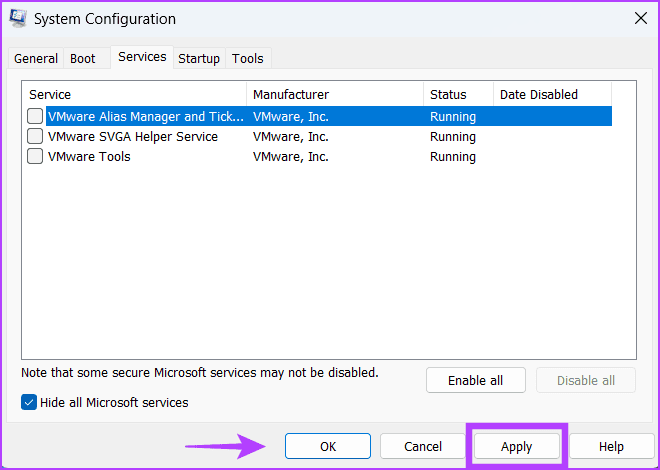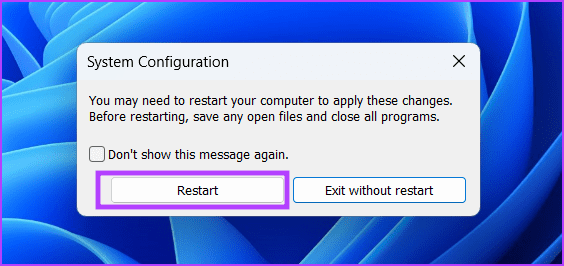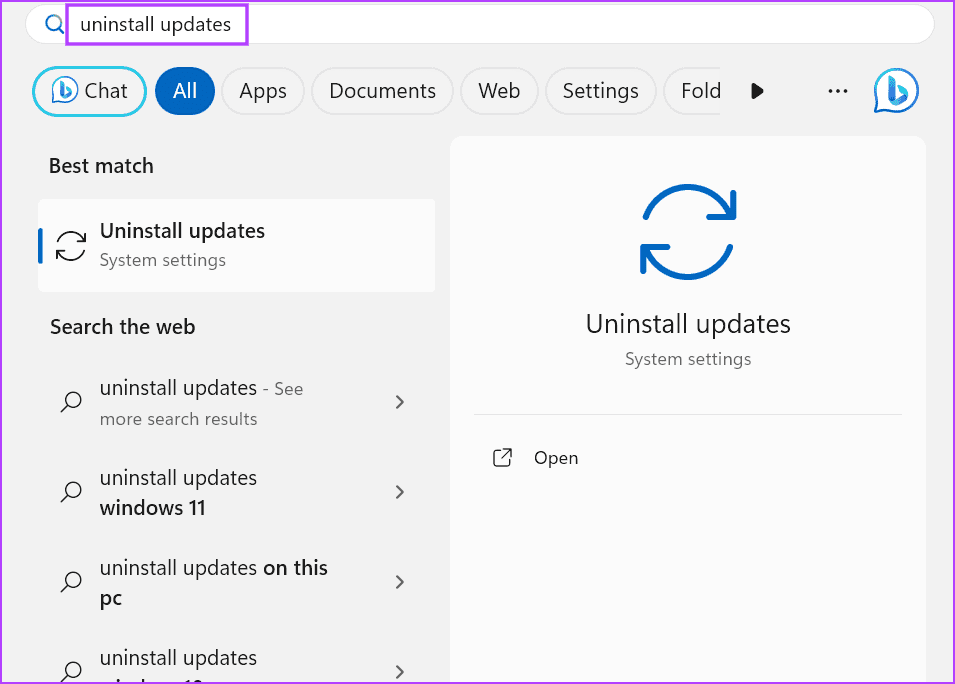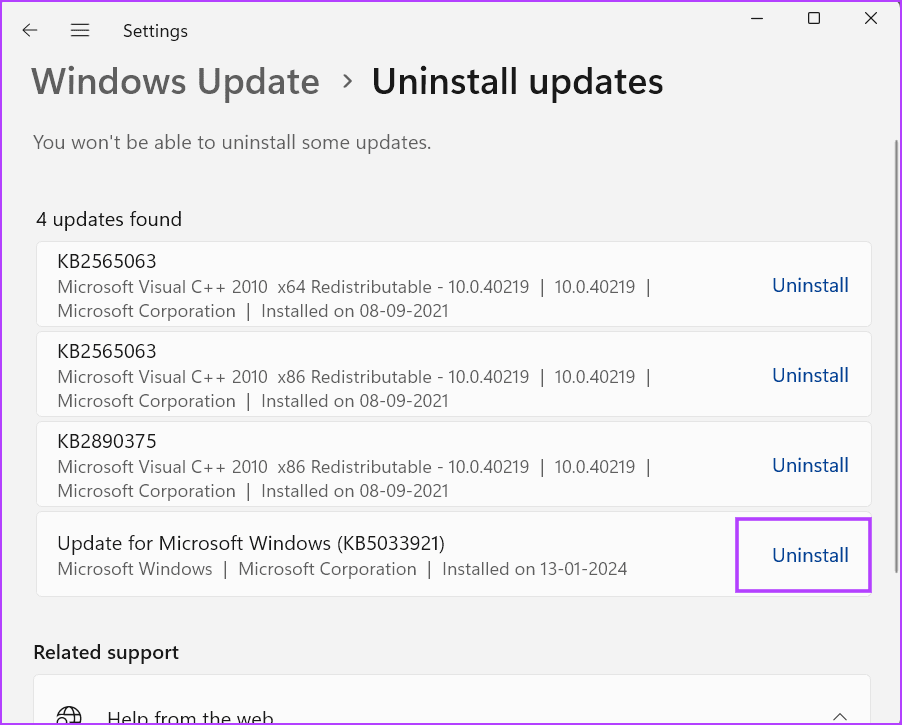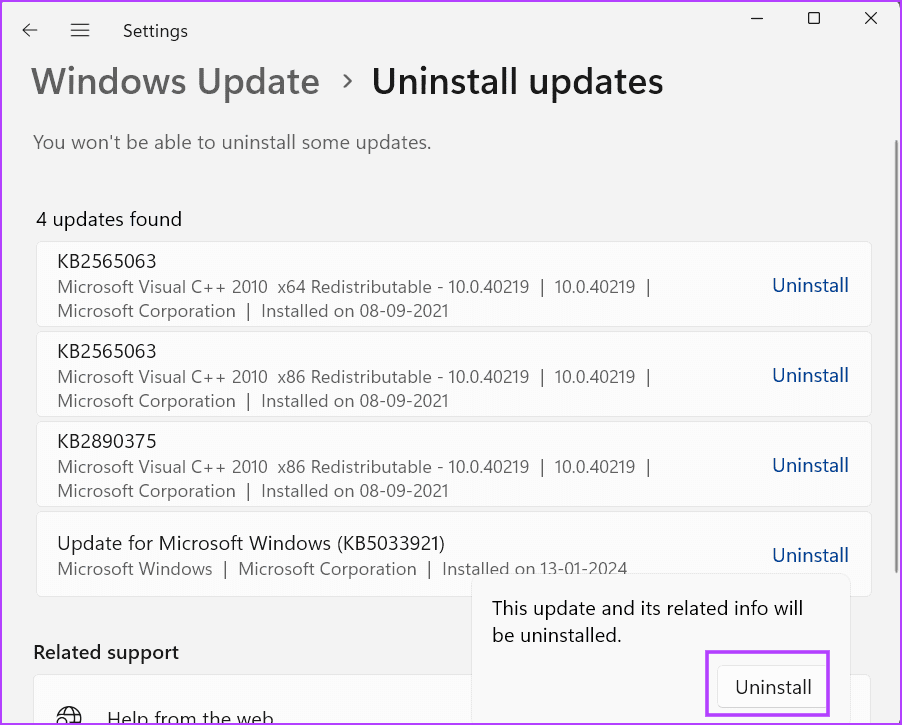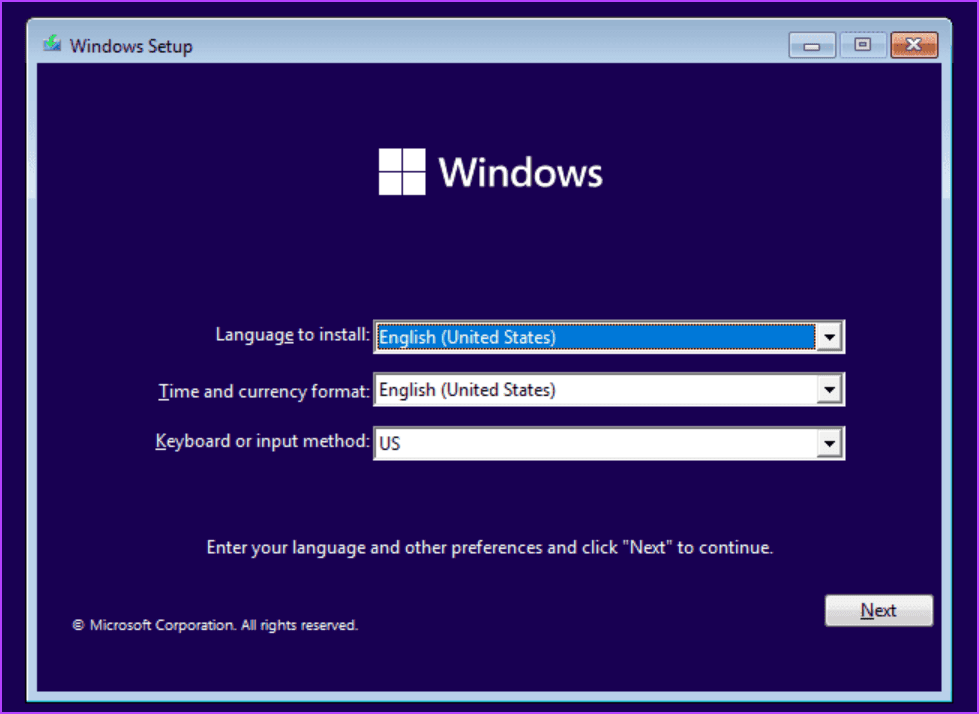Gli errori schermata blu della morte (BSOD) possono interrompere il normale funzionamento di un computer Windows. Per alcuni utenti si verifica sotto forma di riavvio casuale, mentre per altri si materializza non appena il PC Windows si avvia. "APC Index Mismatch" è uno di questi fastidiosi errori BSOD riscontrati da molti utenti.

Questo errore indica un problema con i driver ma può verificarsi anche a causa della virtualizzazione dell'hardware, della RAM difettosa o di altri componenti hardware e degli aggiornamenti Windows problematici . Utilizza questi otto metodi per risolvere il problema.
1. Utilizzare Gestione dispositivi per ispezionare i driver
Innanzitutto, devi controllare tutti i driver presenti sul tuo PC Windows. Il modo più semplice per farlo è utilizzare l'app Gestione dispositivi . Ecco come:
Passaggio 1: fare clic con il pulsante destro del mouse sul pulsante Start per aprire il menu Power User. Fare clic sull'opzione Gestione dispositivi.

Passaggio 2: espandere ciascuna sezione del conducente una per una per verificare se qualcuna di esse ha un segnale di avvertimento giallo davanti a sé.
Passaggio 3: se viene visualizzato un segnale di avviso, fare clic con il pulsante destro del mouse sul driver e selezionare l'opzione Aggiorna driver.
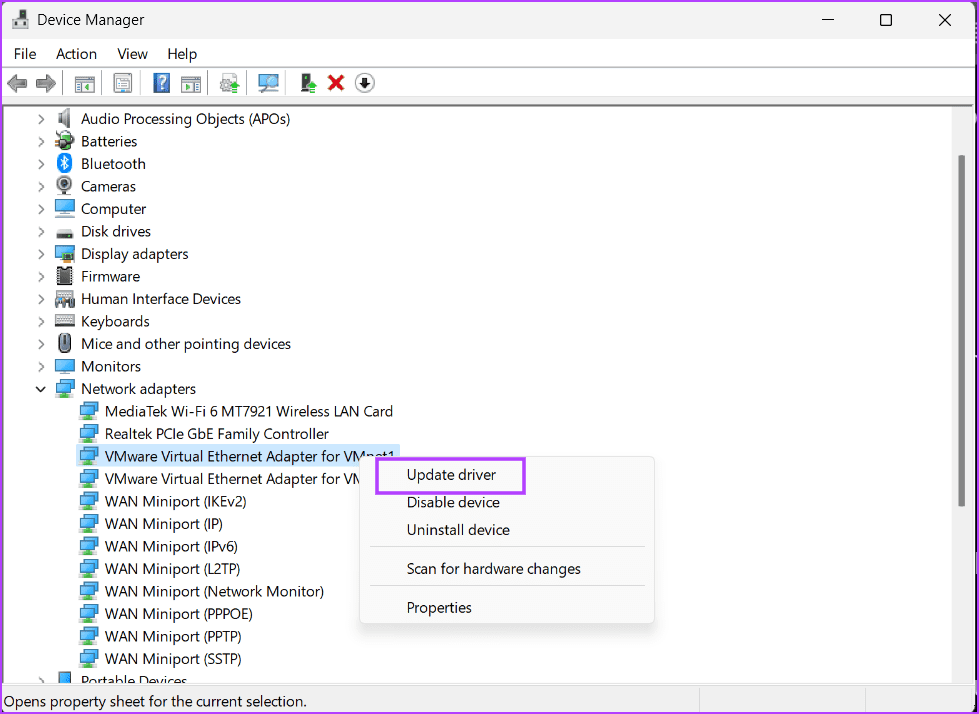
Passaggio 4: fare clic sull'opzione "Cerca automaticamente i driver". Attendi che lo strumento scarichi e installi gli ultimi aggiornamenti.
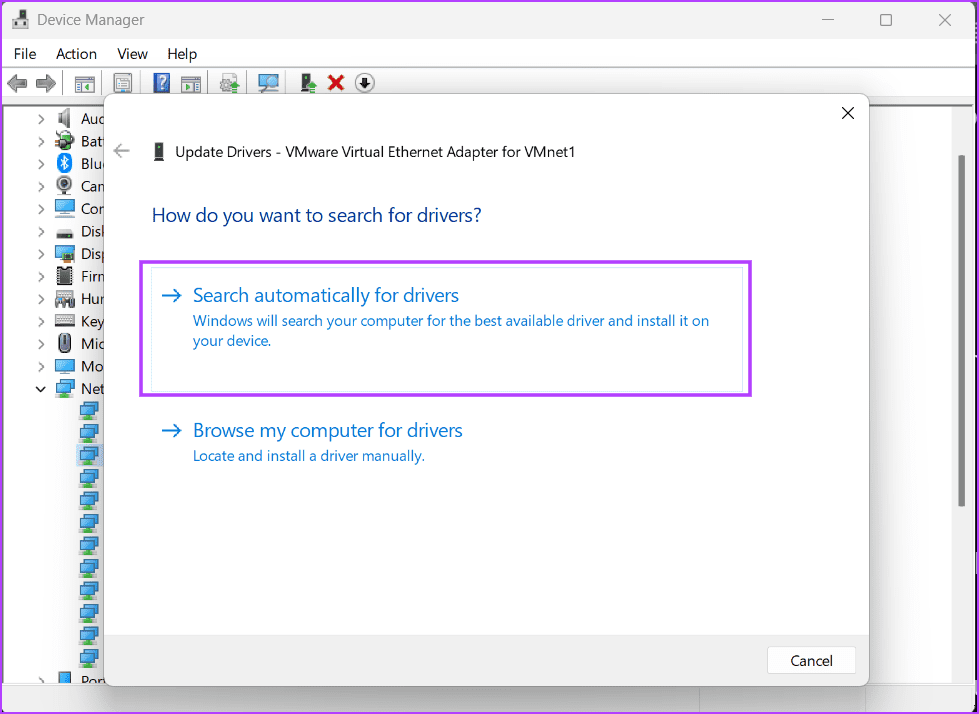
Assicurati di controllare il sito Web del produttore per i driver più recenti per il tuo PC. Inoltre, se utilizzi i driver Realtek o DisplayLink, assicurati di scaricare e installare quelli più recenti per i tuoi componenti dal loro sito Web ufficiale.
2. Eseguire un controllo della memoria
È possibile utilizzare l'utilità Diagnostica memoria di Windows per eseguire la scansione della memoria di sistema (RAM) per eventuali errori. Ecco come farlo:
Passaggio 1: premere il tasto Windows per aprire il menu Start. Digita Diagnostica memoria Windows nella casella di ricerca e premi Invio per avviare l'utilità.
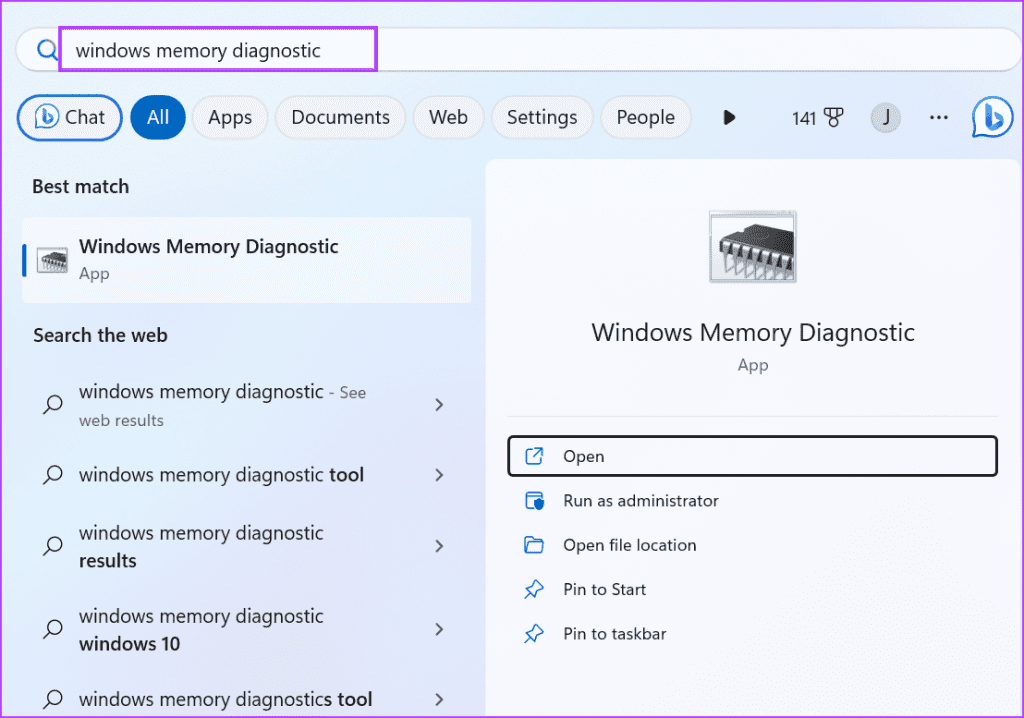
Passaggio 2: fare clic sull'opzione "Riavvia ora e verifica la presenza di problemi".
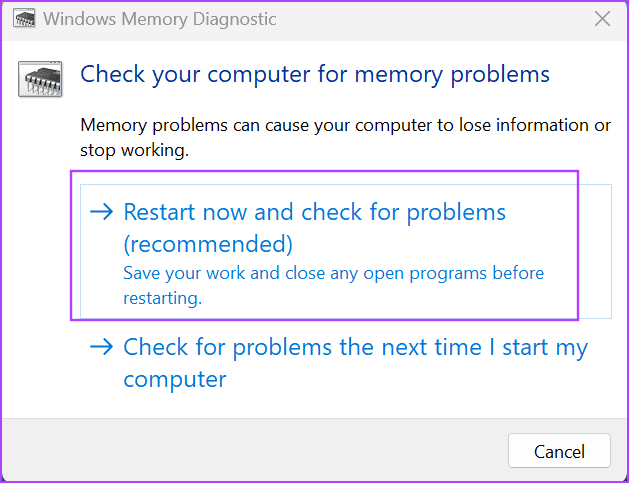
Passaggio 3: attendi il completamento della scansione e l'avvio del PC nella schermata di blocco.
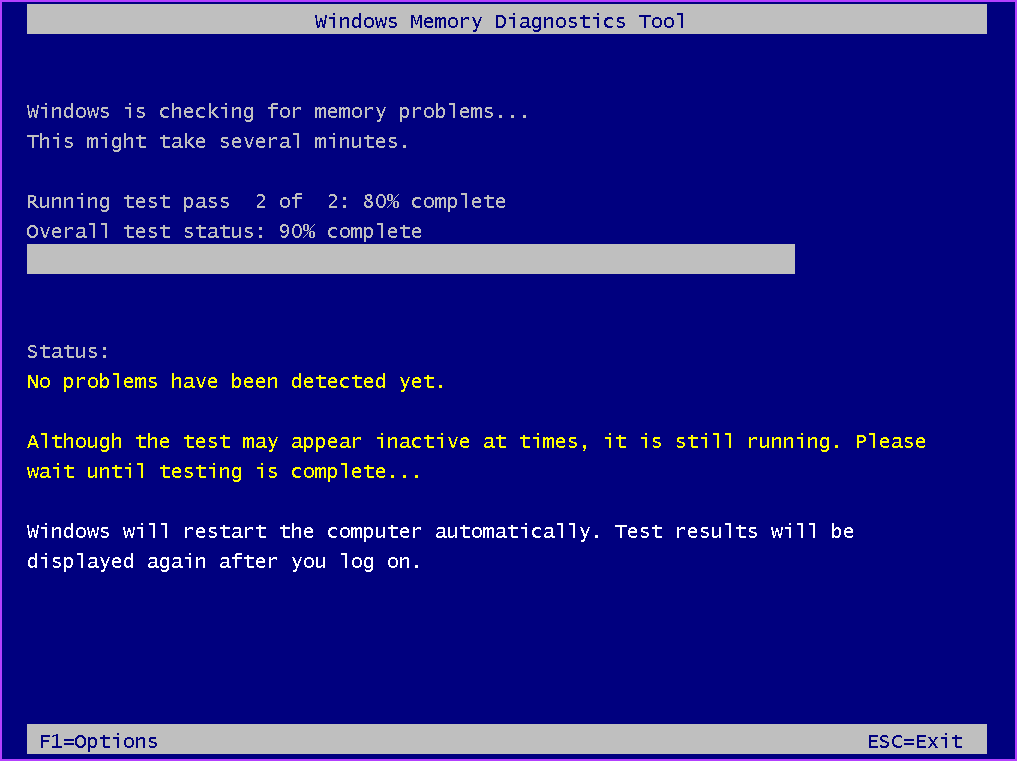
Passaggio 4: accedi e vedrai una notifica relativa ai risultati della scansione. Se viene visualizzata la notifica "Nessun errore di memoria rilevato", la RAM è a posto.
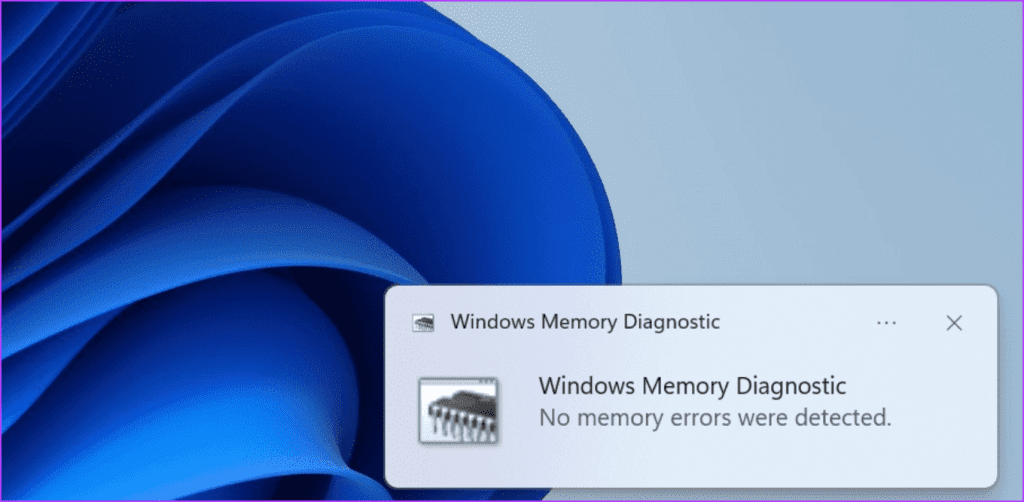
3. Rollback del driver problematico
Se viene visualizzato l'errore "APC_INDEX_MISMATCH" dopo l'installazione recente di un aggiornamento del driver, è necessario ripristinare la versione precedente del driver. Ecco come farlo:
Passaggio 1: fare clic con il pulsante destro del mouse sul pulsante Start per aprire il menu Power User. Fare clic sull'opzione Gestione dispositivi.

Passaggio 2: fare doppio clic sul driver problematico per aprirne le proprietà.
Passaggio 3: passa alla scheda Driver. Fare clic sull'opzione Ripristina driver.
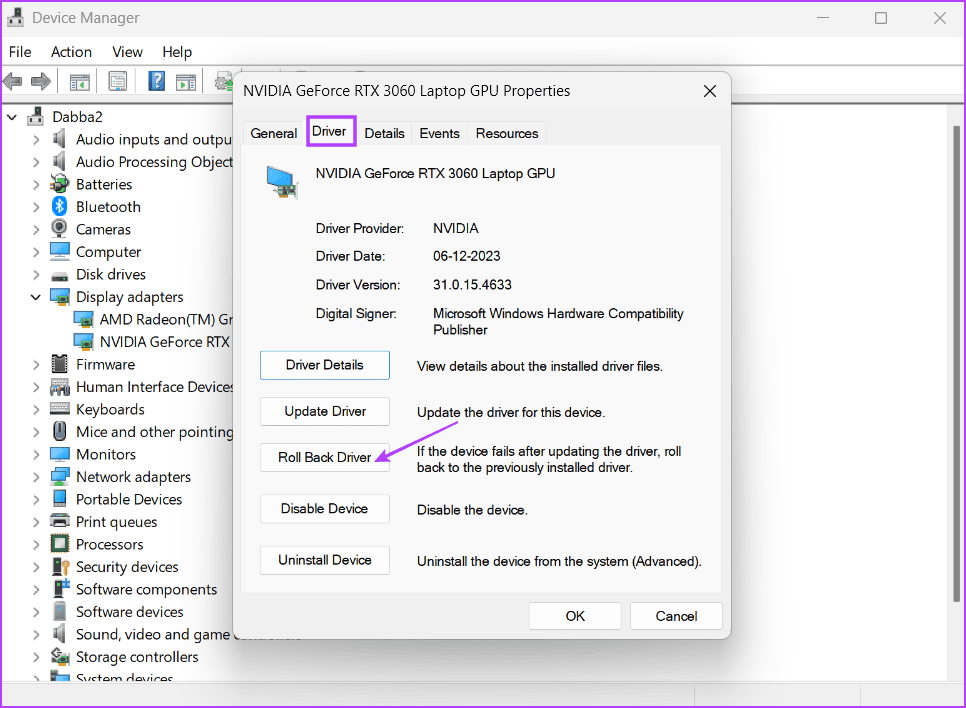
Passaggio 4: attendi il completamento del processo e riavvia il PC.
4. Reinstallare .NET Framework
Il framework .NET offre interoperabilità tra app e piattaforme diverse. Il tuo PC Windows raggruppa automaticamente l'ultima versione disponibile in quel momento durante l'installazione del sistema operativo. Ma se questa installazione viene danneggiata, potresti riscontrare errori BSOD durante l'esecuzione delle applicazioni. Ecco come reinstallarlo:
Passaggio 1: premere il tasto Windows + R per aprire la finestra di dialogo Esegui. Digita appwiz.cpl nella casella di testo, quindi premi Invio per aprire la finestra Programmi e funzionalità.
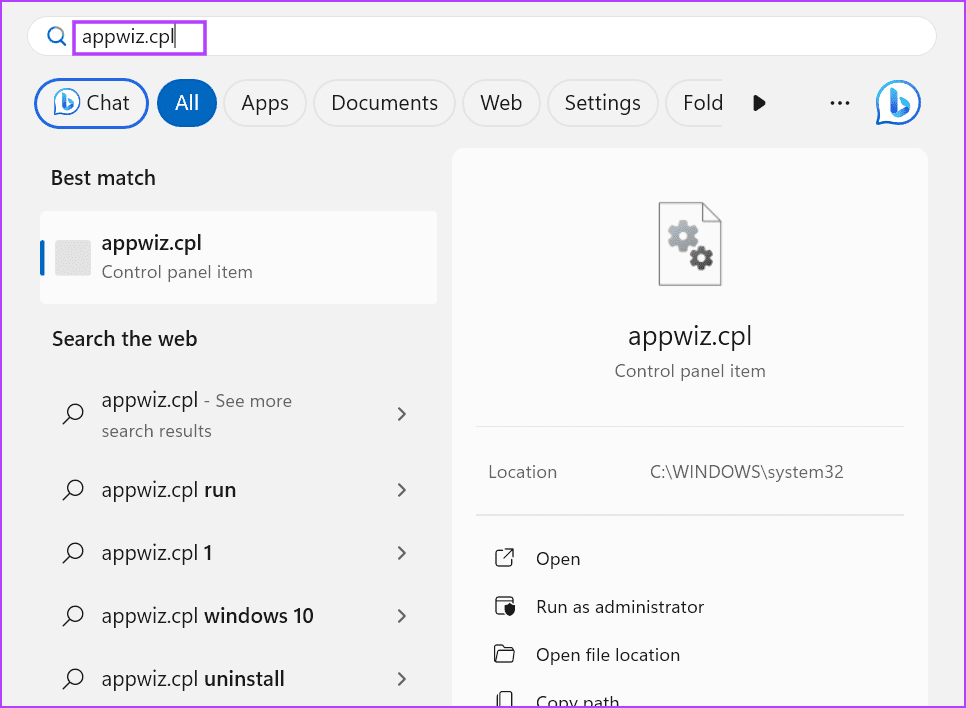
Passaggio 2: fare clic sull'opzione "Attiva o disattiva le funzionalità di Windows".

Passaggio 3: deseleziona la casella di controllo accanto alle opzioni .NET Framework 3.5 e .NET Framework 4.8.
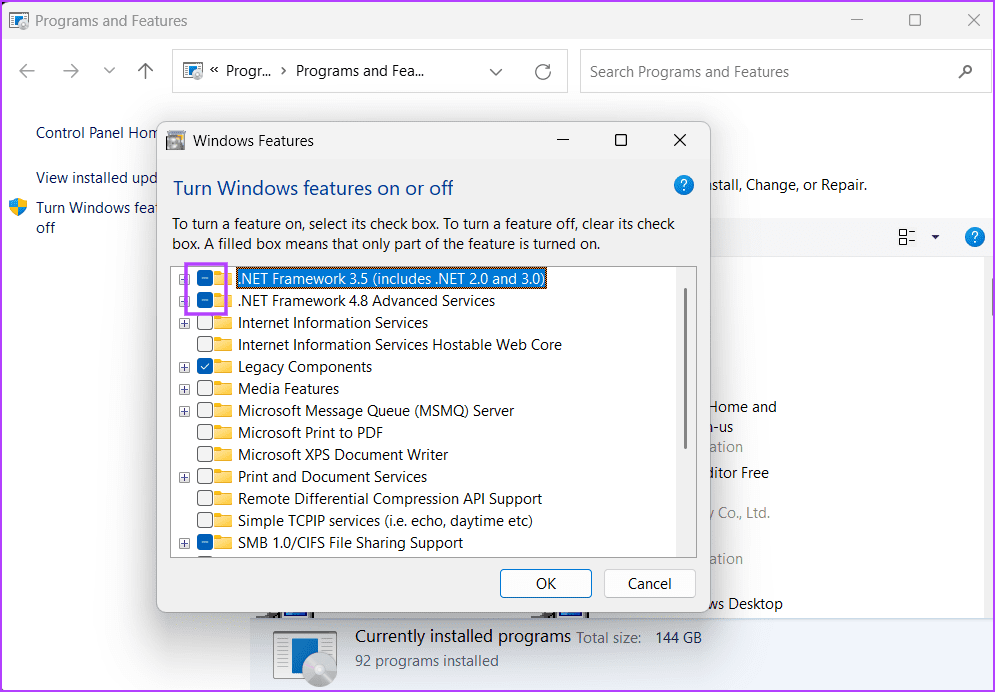
Passaggio 4: fare clic sul pulsante OK.
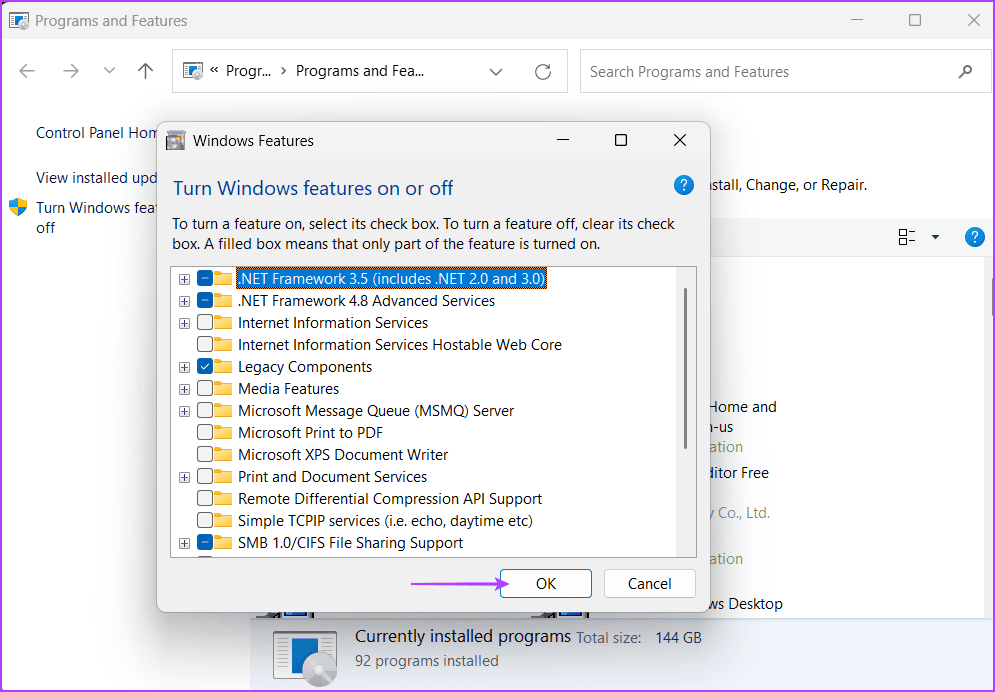
Passaggio 5: riavvia il PC per applicare le modifiche.
Passaggio 6: riavviare la finestra Programmi e funzionalità. Rivisita la sezione Funzionalità di Windows.

Passaggio 7: fare clic sulla casella di controllo accanto all'opzione .NET Framework 3.5 e .NET Framework 4.8.
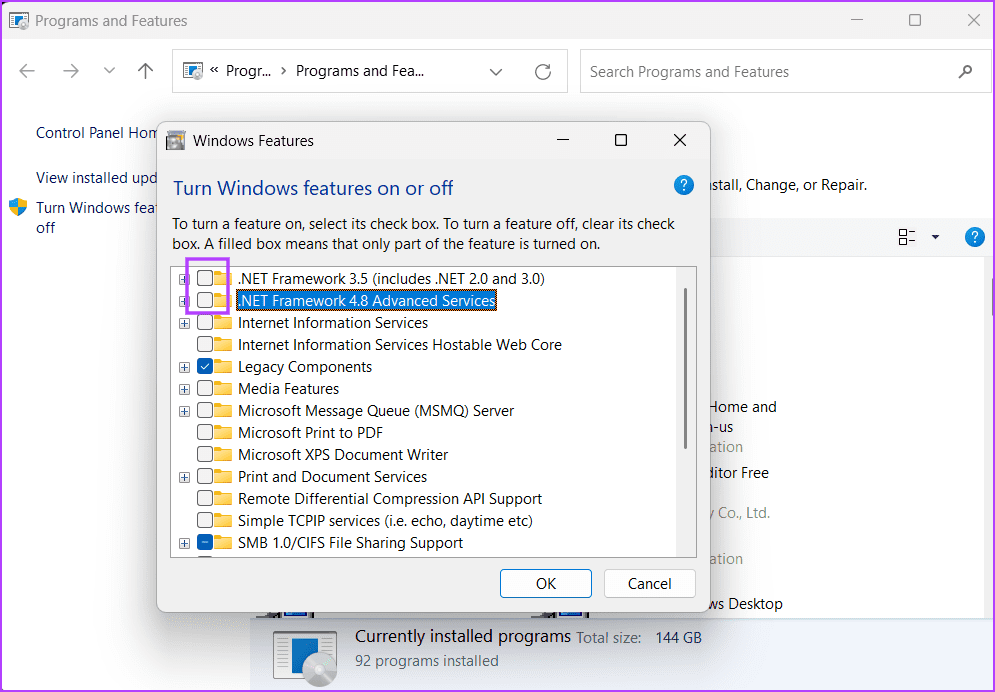
Passaggio 8: segui le istruzioni visualizzate sullo schermo per scaricare e installare entrambe le versioni di .NET Framework sul tuo PC.
5. Disabilita la virtualizzazione
Molti utenti hanno segnalato che la virtualizzazione dell'hardware era la ragione dietro l' errore Blue Screen of Death "APC Index Mismatch" . È necessario disabilitarlo tramite le impostazioni del BIOS per escludere questa possibilità. Ecco come:
Passaggio 1: riavvia il PC.
Passaggio 2: premere il tasto F designato o il tasto Esc per aprire la pagina delle impostazioni del BIOS.
Passaggio 3: passa alla pagina di configurazione. Ricorda che le impostazioni e le opzioni del BIOS potrebbero apparire diverse sul tuo PC.
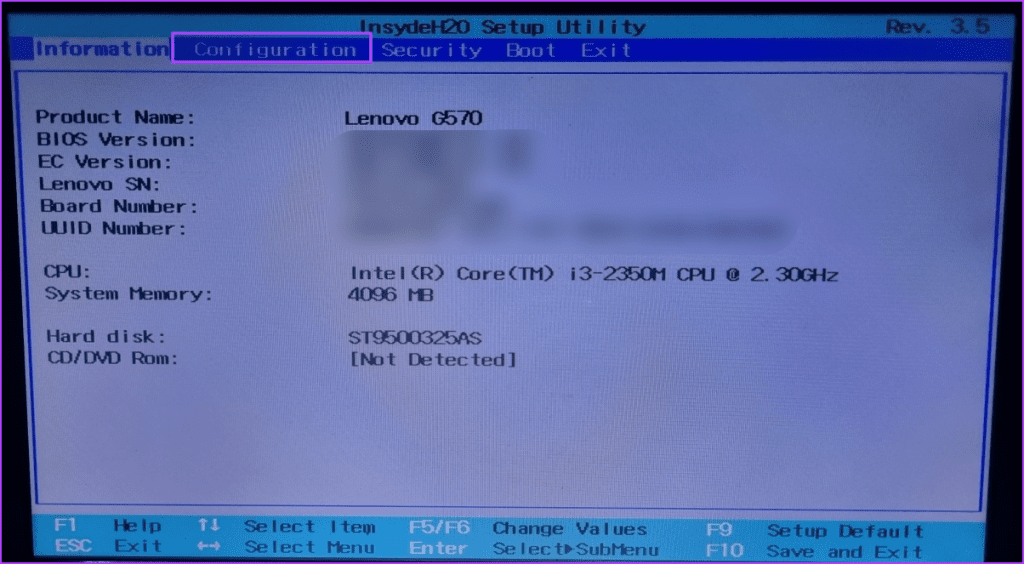
Passaggio 4: premere i tasti freccia per accedere all'opzione di virtualizzazione (si chiamerà Intel Vt-x, SVM, AMD-V o qualche altro nome). Seleziona l'opzione Disabilita.
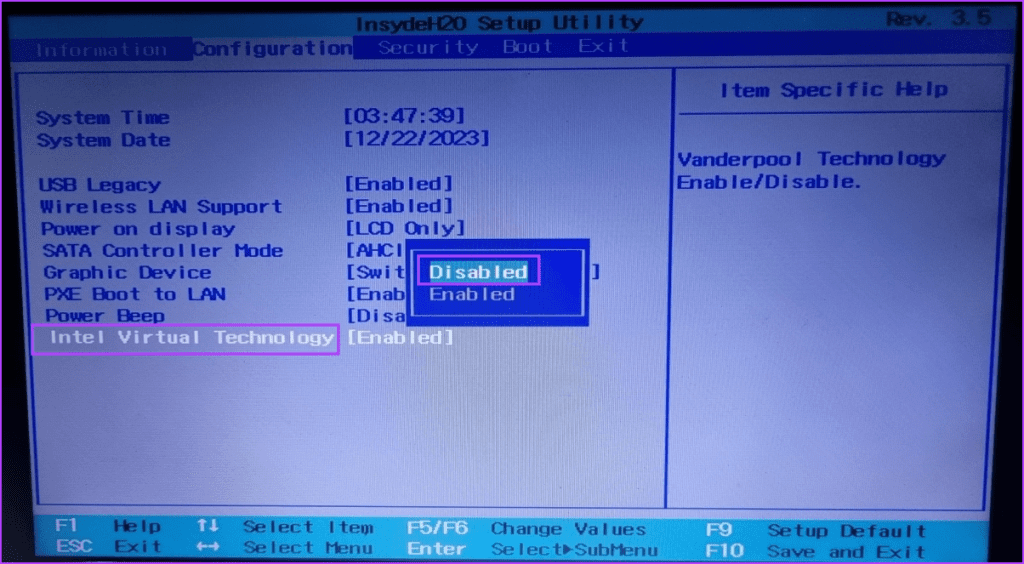
Passaggio 5: premere F10 per applicare le modifiche e uscire dalle impostazioni del BIOS.
Passaggio 6: avvia il PC e controlla se l'errore BSOD si ripresenta.
6. Utilizzare l'avvio pulito per isolare il programma problematico
Un servizio in background di un programma di terze parti può spesso entrare in conflitto con le funzionalità di Windows. Pertanto, è necessario utilizzare Clean Boot per identificare tali programmi , se presenti, e disabilitare i loro servizi o rimuoverli dal tuo PC Windows. Ecco come:
Passaggio 1: premere il tasto Windows per aprire il menu Start. Digita msconfig nella barra di ricerca e premi Invio per aprire l'utilità.
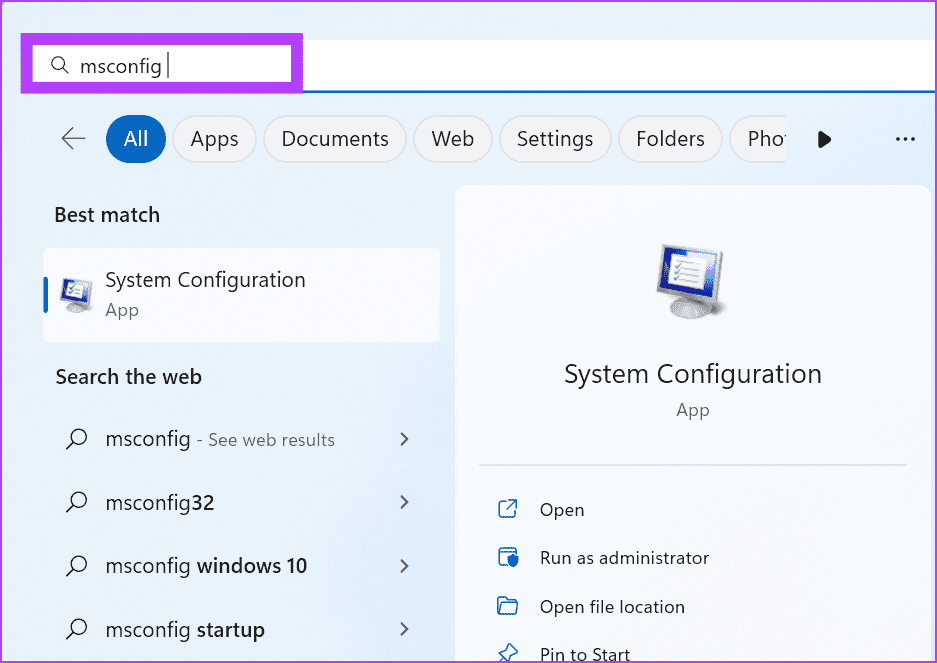
Passaggio 2: passa alla scheda Servizi.

Passaggio 3: seleziona la casella di controllo "Nascondi tutti i servizi Microsoft". Quindi, fai clic sul pulsante Disabilita tutto.
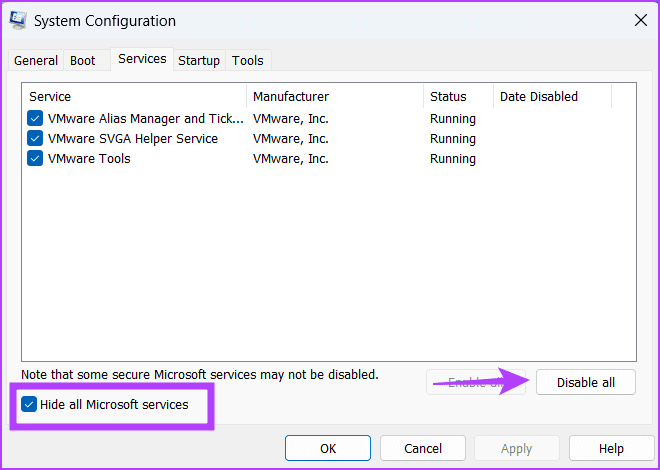
Passaggio 4: fare clic sul pulsante Applica. Quindi fare clic sul pulsante OK.
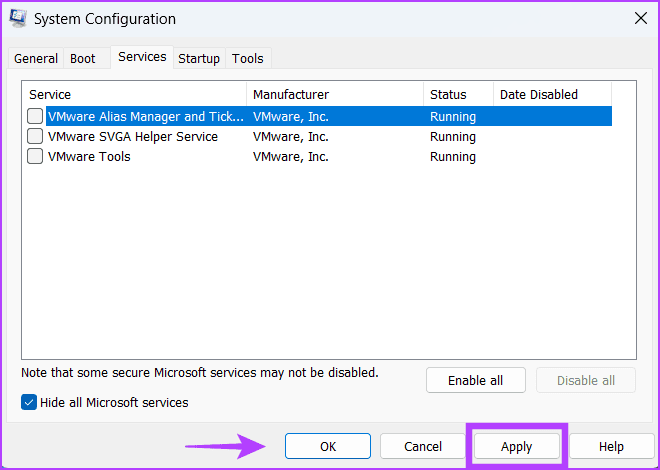
Passaggio 5: fare clic sul pulsante Riavvia.
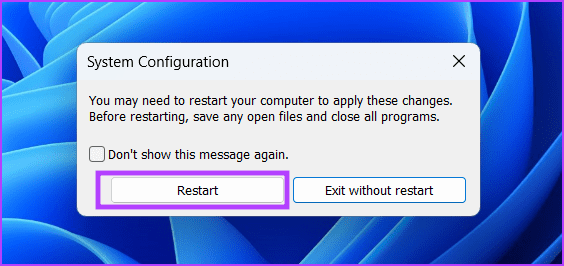
Dopo l'avvio del PC, controlla se viene visualizzato l'errore BSOD. In caso contrario, utilizzare nuovamente la Configurazione di sistema per accedere allo stato di avvio parziale con alcuni servizi di terze parti abilitati. Ripeti questo processo finché non trovi il colpevole e rimuovi il programma dal tuo PC.
7. Rimuovere un recente aggiornamento di Windows
L'errore "Mancata corrispondenza dell'indice APC" potrebbe anche essere dovuto a un'installazione problematica dell'aggiornamento di Windows. Se noti il problema dopo aver aggiornato il tuo PC Windows , devi rimuovere l'aggiornamento. Ecco come:
Passaggio 1: premere il tasto Windows per aprire il menu Start. Digita Disinstalla aggiornamenti nella barra di ricerca e premi Invio.
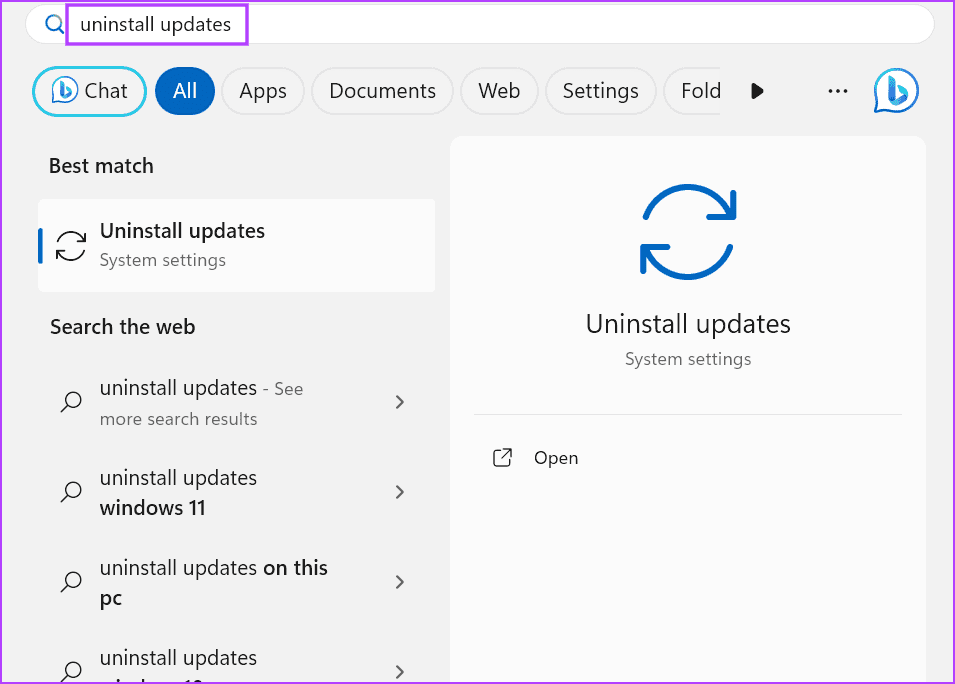
Passaggio 2: individuare l'aggiornamento Windows più recente e fare clic sull'opzione Disinstalla.
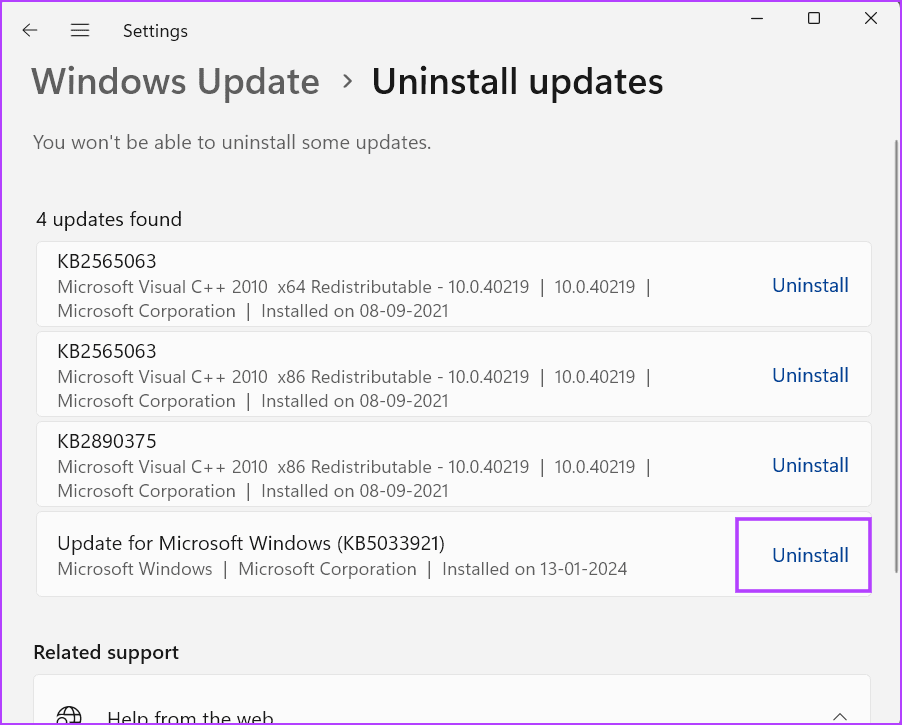
Passaggio 3: fare clic sul pulsante Disinstalla.
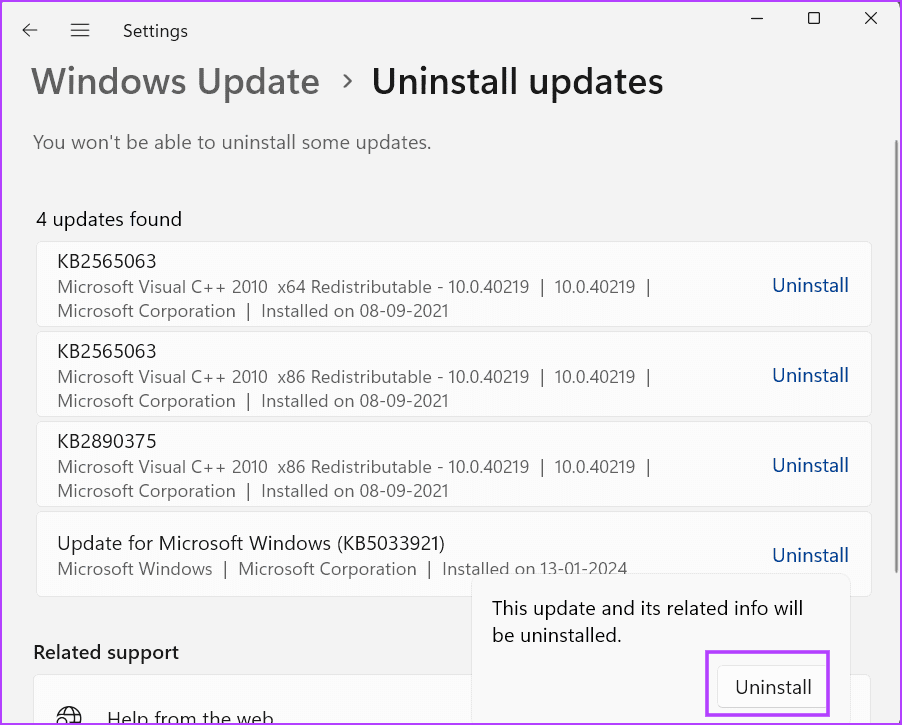
Attendi che l'utilità rimuova l'aggiornamento e riavvii il PC.
8. Eseguire un'installazione pulita del sistema operativo Windows
L'ultima risorsa è eseguire un'installazione pulita del sistema operativo Windows. Rimuoverà tutti i driver e i programmi installati e reinstallerà la versione più recente del sistema operativo Windows sul tuo PC. Applicare un punto di ripristino del sistema recente prima di tentare un'installazione pulita.
Se il Ripristino configurazione di sistema non riesce , esegui il backup di tutti i file personali sull'unità C su un'unità USB esterna. Scarica il file ISO ufficiale di Windows. Quindi, crea un supporto di installazione USB utilizzando Rufus o lo strumento di creazione di Windows Media.
Riavvia il PC e avvia utilizzando il supporto di installazione USB. Seguire i metodi visualizzati sullo schermo per pulire l'unità C e installare in modo pulito il sistema operativo Windows.
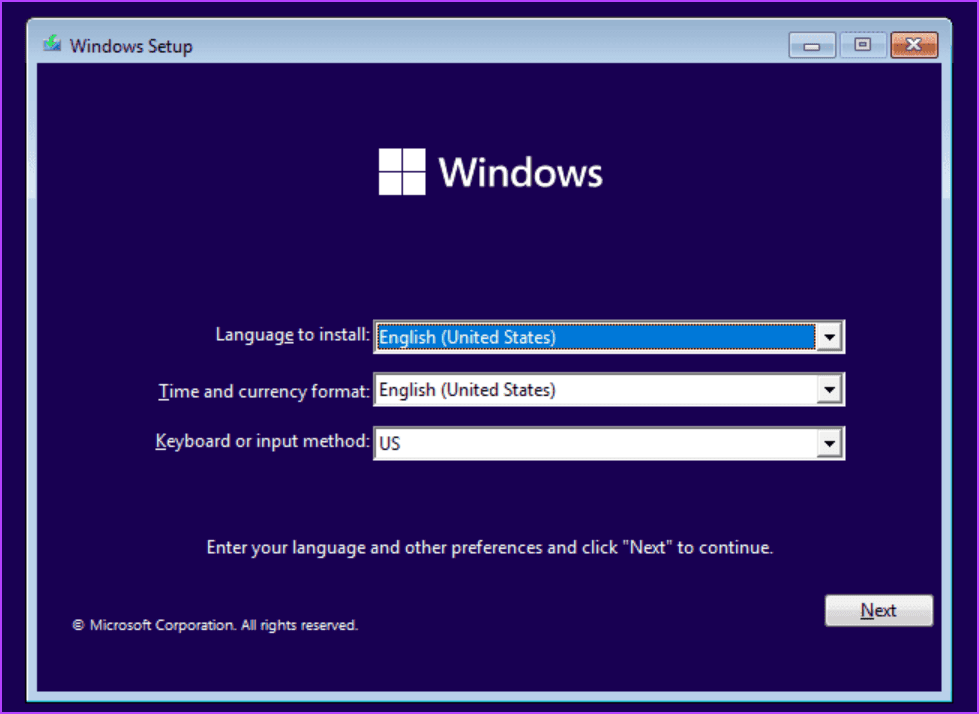
Correggi gli errori di Windows
Questi erano gli otto metodi per correggere l'errore "Mancata corrispondenza dell'indice APC" in Windows 10 e 11. Di solito, i driver corrotti sono la causa di questo errore. Escludere i difetti hardware e applicare altre correzioni prima di reinstallare il sistema operativo Windows. Facci sapere quale metodo ha risolto il tuo problema nei commenti qui sotto.